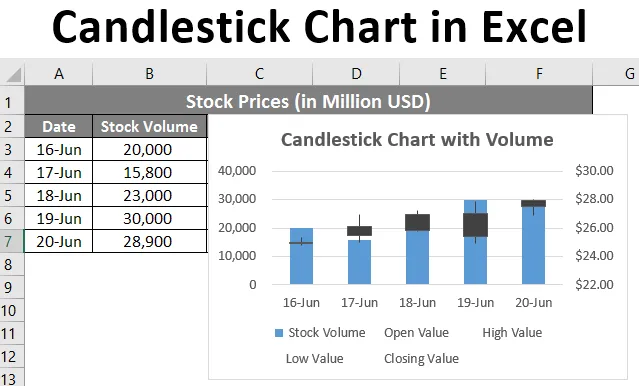
Grafikon svijeća u Excelu (Sadržaj)
- Uvod u grafikon svijeća u Excelu
- Kako stvoriti grafikon svijećnjaka u Excelu?
Uvod u grafikon svijeća u Excelu
Ako niste upoznati sa Candleick grafikonom u excelu, to je grafikon koji se može koristiti za predstavljanje podataka o stanju u excelu. Jednostavnija analiza podataka o zalihama veliki je zadatak. Jer uvijek ćete imati puno povijesti. Na svu sreću, excel je u tu svrhu imao ugrađene ljestvice različitih vrsta. Jedna od tih ljestvica je i shema Open-High-Low-Close, koja je također poznata i kao svijećnjak. Ovaj je grafikon obično koristan u opisu kretanja dionica, valuta, kapitala, derivata tijekom vremena. Korisniku omogućuje čist i jednostavan vizualno atraktivan izlaz, lako je i razumljiv. Ovaj grafikon omogućava analizu uzoraka zaliha i cijena.
Postoje dvije vrste ljestvica svijeća u Excelu:
- Grafikon Open-High-Low-Close: To je konvencionalni grafikon za svijeće koji koristi vrijednosti dionica raspoređenih u redoslijedu kao Otvorna vrijednost, Najveća vrijednost, Najniža vrijednost, Završna vrijednost.
- Grafikon Volume-Open-High-Low-Close: Ovo je grafikon koji je sličan prvom. Međutim, dodaje se i količina dionica, kao i ispod grafičkog prikaza, za bolji prikaz vizualizacije.
Kako stvoriti grafikon svijećnjaka u Excelu?
Dijagram svijeća u Excelu vrlo je jednostavan i lagan. Razjasnimo kako stvoriti tablicu svijećnjaka u Excelu s nekim primjerima.
Ovdje možete preuzeti ovaj predložak Excel predložaka sa svijećama - Predložak Excel predložaka sa svijećamaPrimjer br. 1 - grafikon svijećnjaka
Sada ćemo vidjeti kako stvoriti konvencionalni Open-High-Low-Close stock grafikon pod nazivom Candlestick grafikon.
Pretpostavimo da imamo podatke kao što je prikazano na slici ispod. Ovi podaci sastoje se od početne vrijednosti, najveće vrijednosti, najniže vrijednosti i završne vrijednosti za zalihe u američkim dolarima.
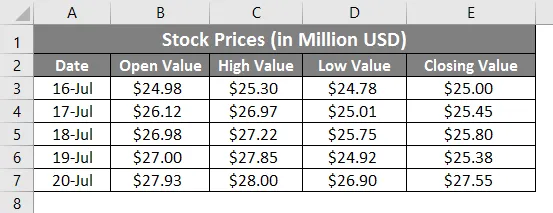
Sada ćemo vidjeti kako pomoću ove informacije korak po korak možemo stvoriti grafikon za svijeće:
Korak 1: Kliknite karticu Umetanje prisutnu u gornjem kutu vrpce. Pod njim odaberite Preporučene karte .
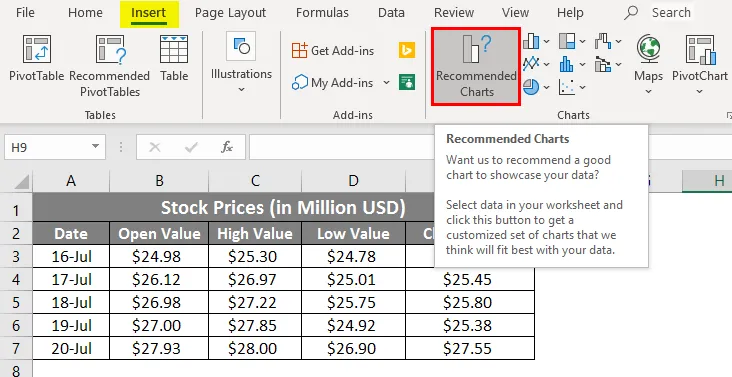
Korak 2: Nakon što kliknete opciju Preporučeni grafikon otvoriće se popis ljestvica prikladnih za vaše podatke. Kliknite opciju Svi grafikoni i vidjet ćete sve popise. U lijevom kutu odaberite Stock . Ima sve karte povezane s podacima o zalihama.
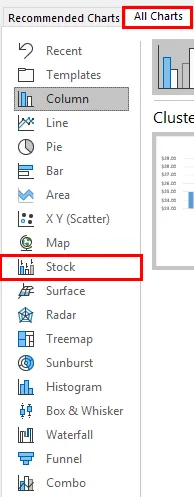
Korak 3: Na desnoj strani vidjet ćete sve preporučene karte ispod odjeljka ljestvica. Pod njim odaberite dijagram Open-High-Low-Close . Što je samo drugi graf od četiri.
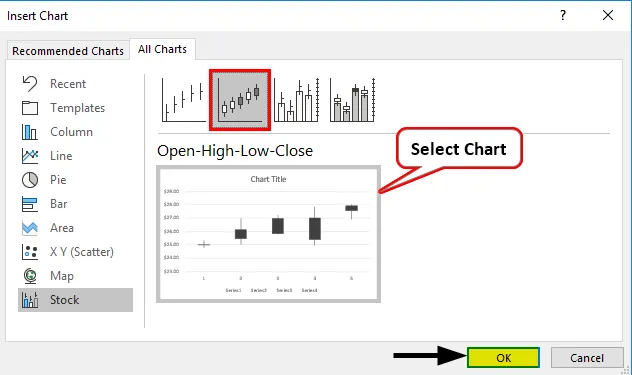
Korak 4: Nakon što to učinite, desnom tipkom miša kliknite na izgled grafikona i odaberite opciju Select Data s popisa opcija.
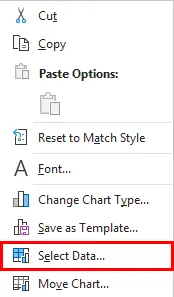
Korak 5: Pojavit će se novi skočni prozor pod nazivom Odaberi izvor podataka . U ovom prozoru s desne strane idite na opciju Uredi pod vodoravnim (kategorija) Oznakama osovina .
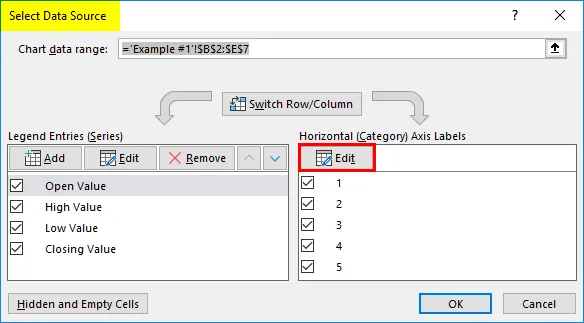
Korak 6: Ponovno će se pojaviti novi dijaloški okvir pod nazivom Osovinske oznake. U odjeljku " Raspon naljepnica osi: " odaberite raspon podataka koji želite biti pod osom. U ovom primjeru odaberite A3: A7
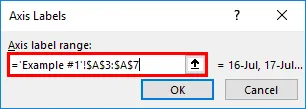
Korak 7: Dvaput kliknite gumb U redu. Jednom za naljepnice osovina, a drugi put za prozor Odabir izvora podataka . Dodajte naslov grafikona kao " Svijećnjak " pod opcijom Naslova grafikona na generiranom grafikonu. Trebali biste biti u mogućnosti vidjeti izlaz grafikona kao dolje.
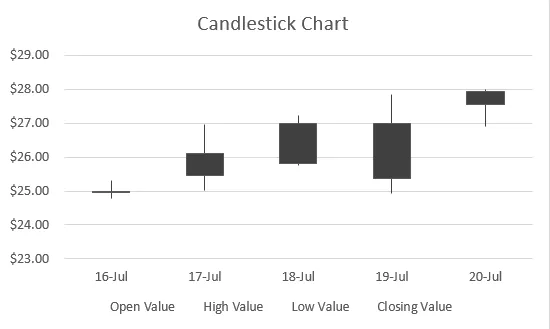
Ako možete vidjeti, ovaj grafikon sadrži kutije s linijama koje se pružaju prema gore i prema dolje. Ako je kutija prazna, tada je početna vrijednost jednaka nižoj vrijednosti zaliha i idealno ste je stekli u svojim zalihama. Ako je kutija napunjena, vrijednost otvaranja nije samo gornja granica / visoka vrijednost zaliha i idealno ste bili u gubitku.
Primjer br. 2 - Ljestvica sa svijećama
Pretpostavimo da imate podatke kao što je prikazano u nastavku koji sadrže količinu kojom se trguje za dionice, početnu vrijednost, najveću vrijednost, najnižu i završnu vrijednost.
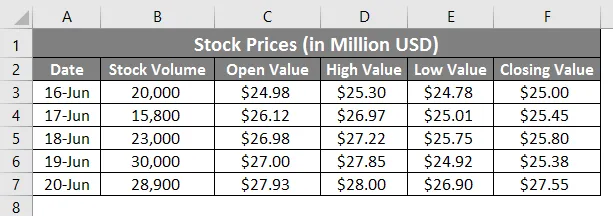
Vidjet ćemo korak po korak kako iz tih podataka s volumenom napraviti tablicu svijećnjaka.
Korak 1: Odaberite podatke iz ćelije B3: B7 koje treba uključiti u grafikon.
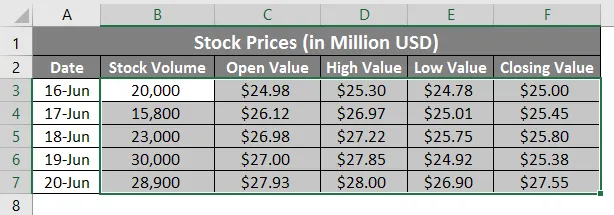
2. korak: Kliknite karticu Umetni prisutnu u gornjem kutu vrpce. Odaberite preporučene karte
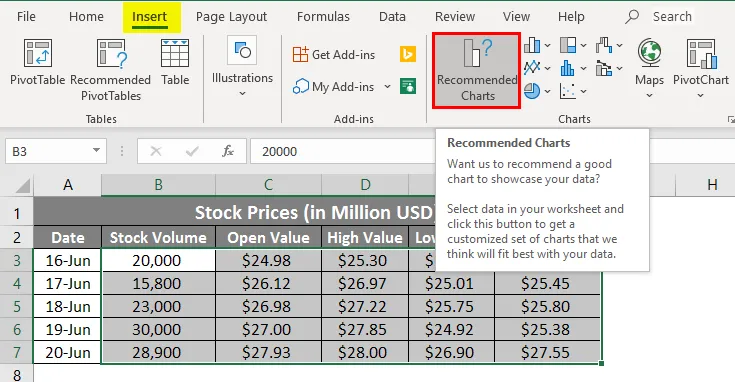
Korak 3: Na desnoj strani vidjet ćete sve preporučene karte ispod odjeljka ljestvica. Izaberite Glasnoća - Pod njim otvorite grafikon Otvori-Visoko-Nisko-Zatvori . Zadnji graf na popisu.
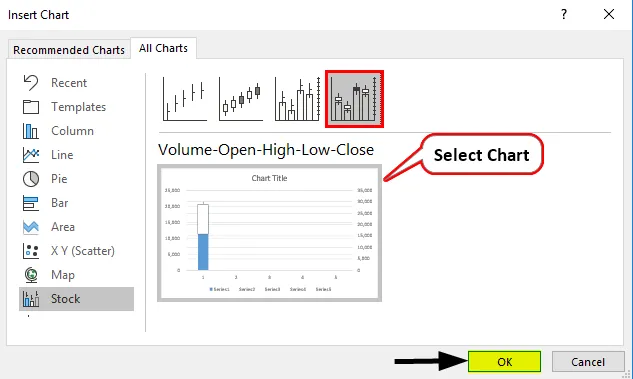
Korak 4: Pritisnite gumb U redu i moći ćete vidjeti početni izgled grafikona kao dolje.
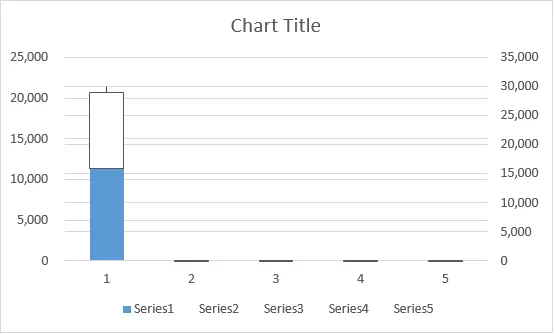
Ne brkajte se s izgledom. To je već na pola puta. Tek trebamo dodati oznake osa pod nju i oblikovati iste.
Korak 5: Desnom tipkom miša kliknite na izgled grafikona i odaberite opciju Select Data s popisa opcija.
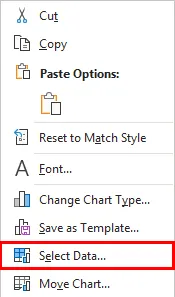
Korak 6: Pojavit će se novi skočni prozor pod nazivom Odaberi izvor podataka . U ovom prozoru s desne strane idite na opciju Uredi pod vodoravnim (kategorija) Oznakama osovina .
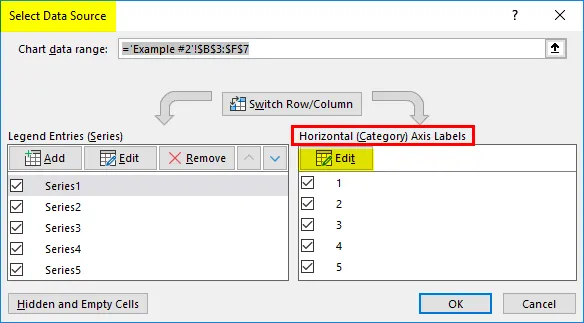
Korak 7: Ponovno će se pojaviti novi dijaloški okvir pod nazivom Oznake osovina . U odjeljku " Raspon naljepnica osi: " odaberite raspon podataka koji želite biti pod osom. U ovom primjeru odaberite A3: A7.
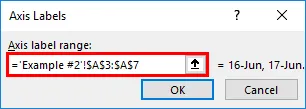
Korak 8: Kliknite U redu dvaput i trebali biste vidjeti izgled grafikona kao dolje:
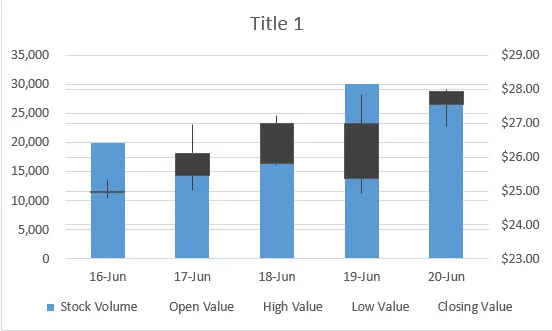
Korak 9: Promijenite naslov grafikona kao " Svijećnjak s volumenom " i spremite list.
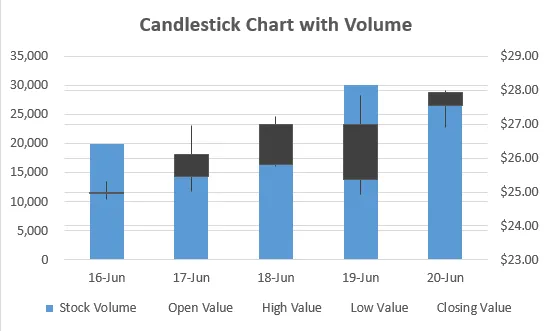
Ovako možete stvoriti tablicu Candlestick u programu Microsoft Excel s podacima o zalihama za bolju vizualizaciju i to je iz ovog članka o tome kako stvoriti tablicu svijećnjaka u programu Microsoft Excel. Zamotajmo stvari nekim stvarima koje treba zapamtiti.
Stvari koje treba zapamtiti o tablici svijećnjaka u Excelu
- Apsolutno je potrebno da se u stupce svode podaci. Kao i za tablicu svijećnjaka, redoslijed u kojem se podaci trebaju dodati u stupcima je datum, otvorena vrijednost, visoka vrijednost, mala vrijednost, vrijednost blizu. Isti je slučaj i s Candleick Chartom s volumenom. Ako podaci nisu sekvencijalni, grafikon nećete moći dodati. U idealnom slučaju, naziv grafikona označava redoslijed podataka koji se unose.
- Grafikon svijećnjaka poznat je i kao grafikon otvorenog-visokog-niskog zatvaranja ili grafikona otvorenosti-visokog-niskog-zatvaranja. Zapravo, to su uobičajeni nazivi grafova, a grafikon svijećnjaka je naziv koji se koristi jer graf izgleda kao svijećnjaci koji stoje visoko na površini.
- Svaka kutija ima izdužene priče. Oni su korisni u otkrivanju da li se vrijednost dionica povećava ili smanjuje i na kraju zarađujete ili gubite isto.
- Ovaj je grafikon prilično jednostavan za razumijevanje, a sam golim očima korisnik može odlučiti hoće li se dionica kretati gore ili dolje.
Preporučeni članci
Ovo je vodič za tablicu svijećnjaka u Excelu. Ovdje smo raspravljali o tome kako stvoriti svijećnjački grafikon u Excelu zajedno s praktičnim primjerima i besplatnim excel predložakom. Možete i pregledati naše druge predložene članke -
- Predlošci grafikona Excela
- Karta karta u Excelu
- Predložak mape puta u Excelu
- Kako stvoriti matricu u Excelu?